Navicat Premium是一款可创建多个连接的数据库管理工具,功能足以满足专业开发人员的所有需求,,但是对数据库服务器初学者来说又相当容易学习。下面小编就给大家带来Navicat Premium的基本介绍和使用教程。
1、基本界面。
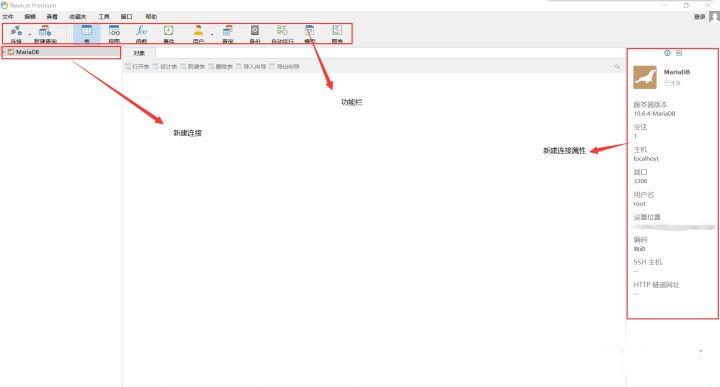
2、新建连接
(1)点击左上角连接。
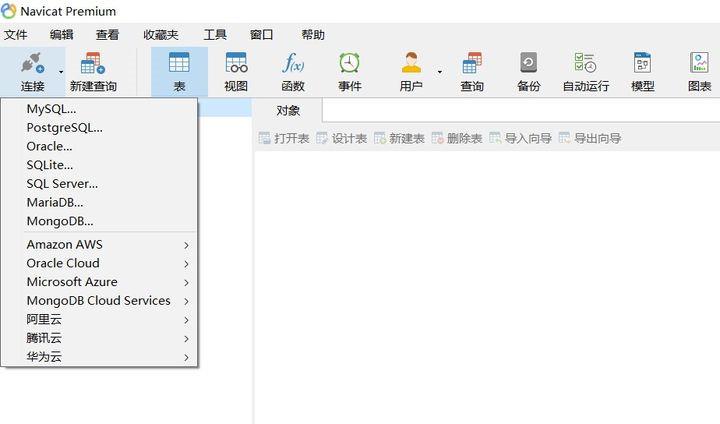
(2)可以看见有多种数据库类型可以选择,这里选择MariaDB为例,点击MariaDB,会弹出如图界面。其中主机名默认localhost,端口号默认3306,用户名默认root,连接名和密码自行设置。点击确认后连接建立成功。
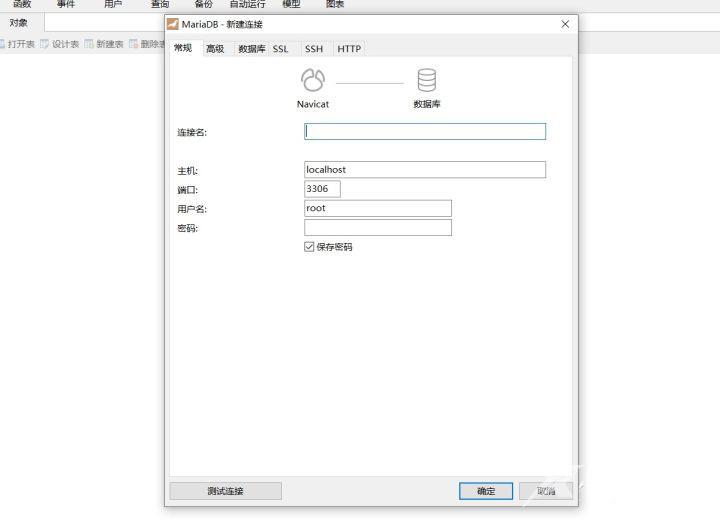
(3)下次进入界面前,可通过双击灰色图标来实现连接。连接成功后图标会由灰色变亮。
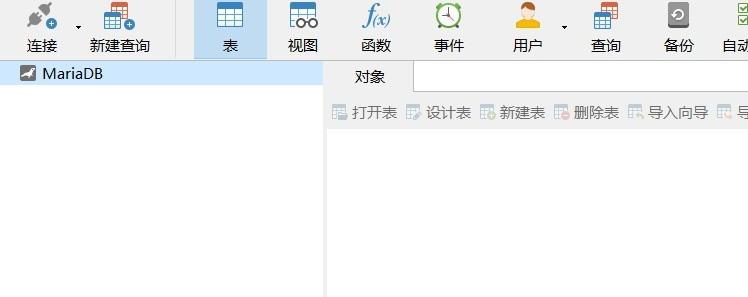
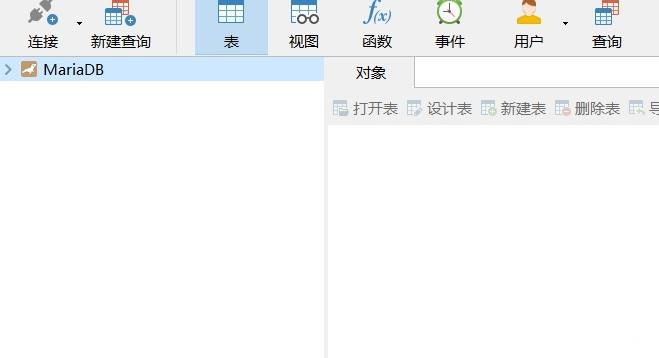
3、新建数据库。
(1)连接新建成功后,展开连接,可以发现已经新建出了多个数据库,每个数据库具有不同的名字,但是本质上是相同的。同样点击图标后可以激活数据库。数据库展开后会有多个组成部分:表,视图,函数,事件,查询,备份。其中对于刚开始,常用的部分是表和查询。
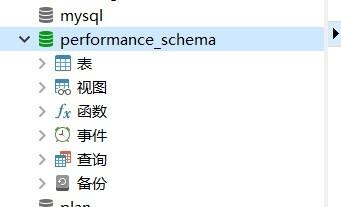
(2)对于刚开始使用可以先新建一个空白的数据库。点击连接图标MariaDB,右键,找到新建数据库,点击。
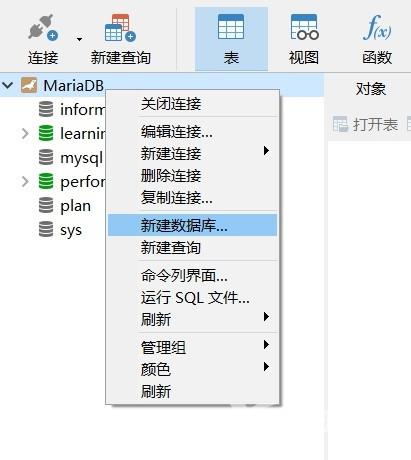
(3)点击后,会弹出如图表格。需要填写数据库名,字符集,排序规则三部分内容,其中数据库名任意。字符集一般默认是latin1,排序规则默认是latin1_swedish_ci。点击确定新建成功。
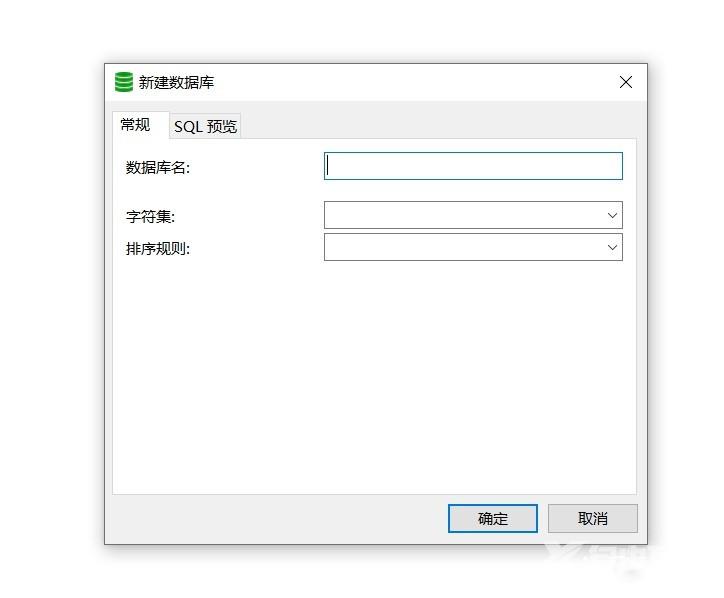
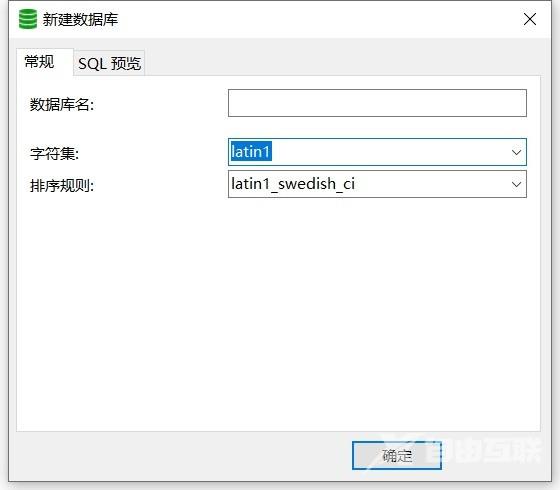
4、新建表格。
(1)找到新建的数据库(learning),右键点击表,在弹出的菜单栏上点击新建表。
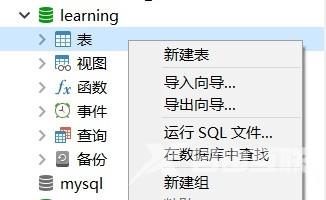
(2)会弹出以下界面。其中存在一个原始列,可进行命名,类型选择。在输入名字后点击保存。
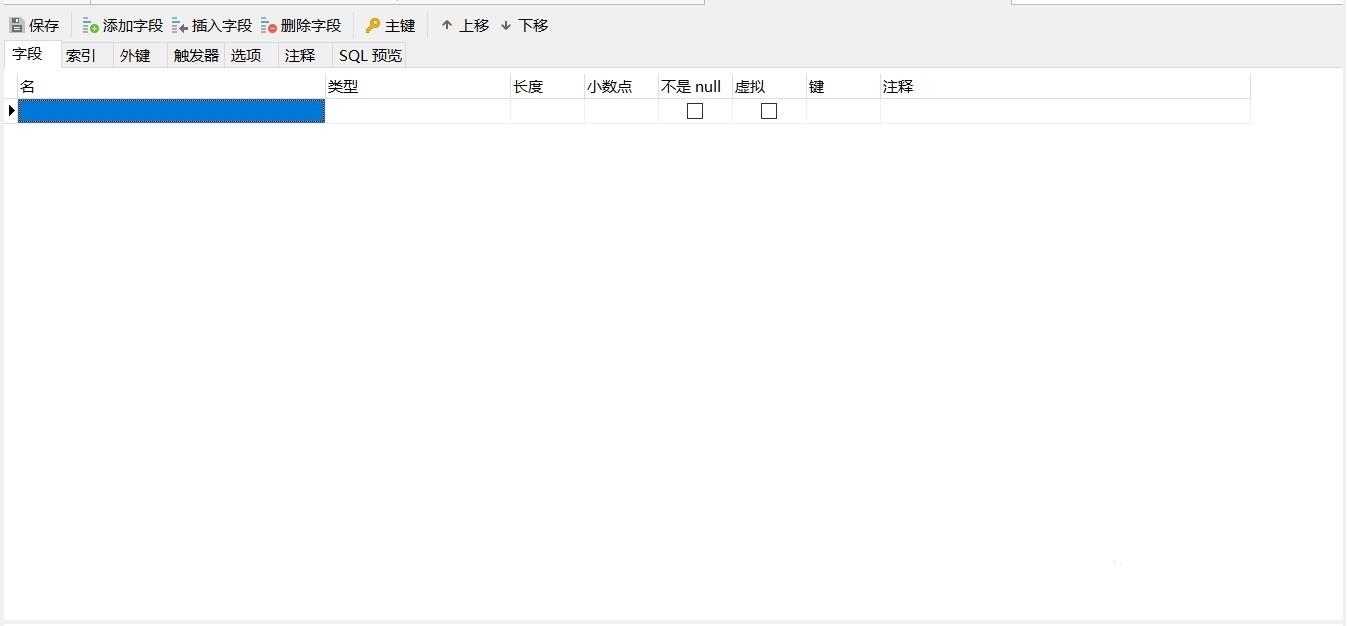
(3)会弹出表,命名窗口,进行命名。
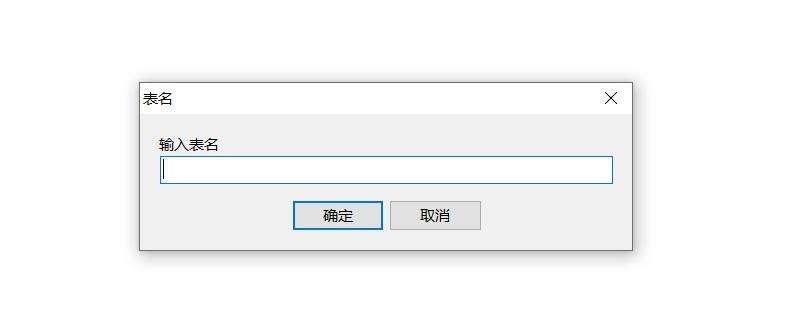
(4)命名后,类型会自动设为varchar,可变长字符串类型。

(5)接下来,可通过如图处点击进行字段的修改。
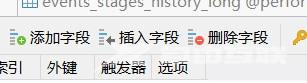
(6)修改完后,保存。双击test,打开表格。可通过界面中间左下角+,进行添加。添加后如下图。
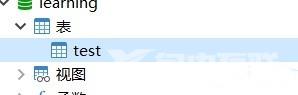
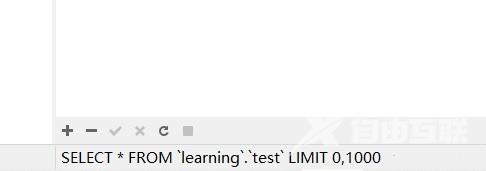
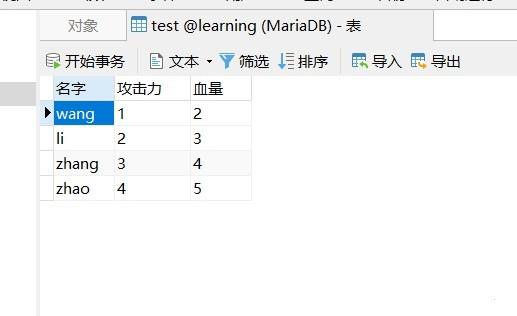
(7)完成表格创建。
